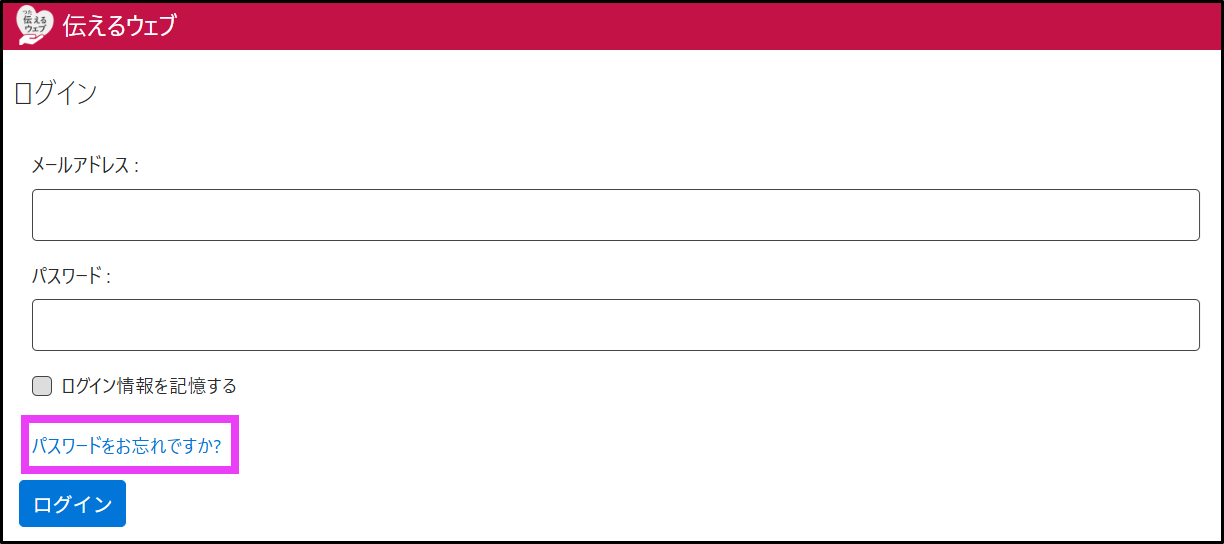ログインパスワードの変更方法
「プロフィール」画面での変更(ログインできる場合)
ログイン後、ヘッダーの一番右の「プロフィール」より、パスワードの再設定が可能です。
手順
- 「プロフィール」をクリックし、「ユーザーの編集」画面を開く
- 「パスワードの変更」を選択
- 新しいパスワード(半角英数字、8文字以上)を入力して「保存」

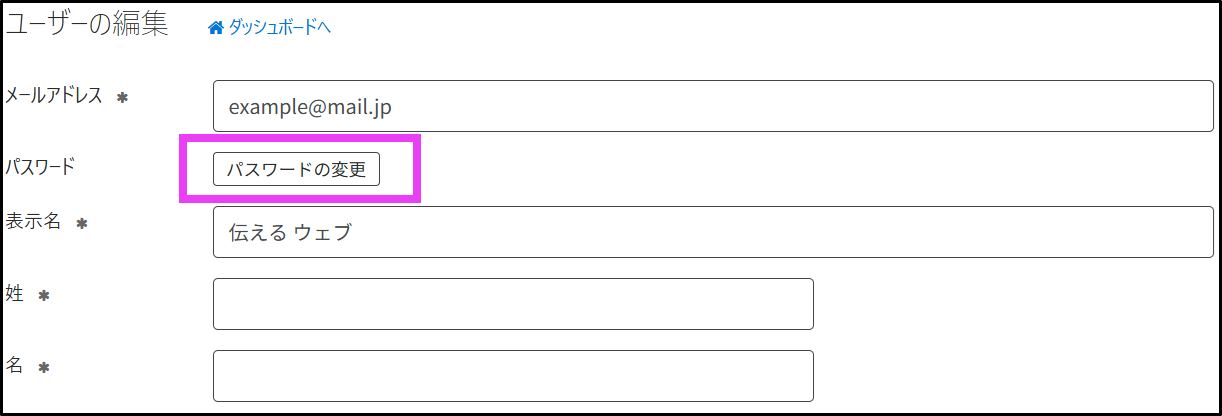
パスワードリセット(ログインパスワードを忘れたなどの場合)
手順
- ログイン画面「パスワードをお忘れですか?」等から「パスワードの再設定」画面を開く
- 伝えるウェブを利用しているメールアドレスを入力
- パスワードの再設定のためのメールが送られてくるので、記載されているURLをクリック(URLの有効期限は10分です)
- 新しいパスワード(半角英数字、8文字以上)を入力